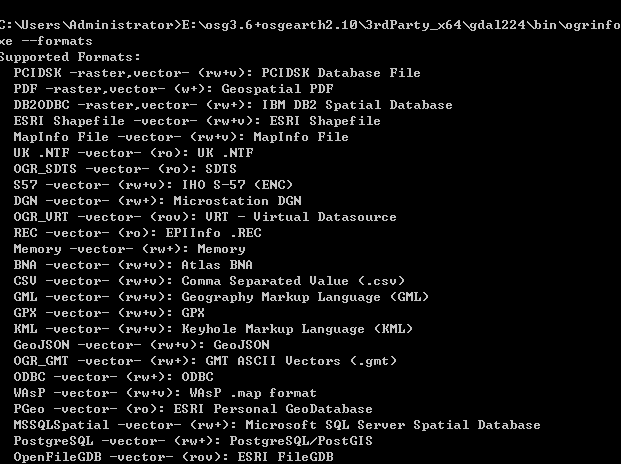Qgis应用
目录
注意:由于本网站无法粘贴图片,也不能上传PDF,本文中大量的图片无法显示,带图片版本请下载:http://pan.baidu.com/s/1sjE0bnR
Qgis应用
2014年8月25日
2014年10月22日添加拓扑检查
2014年10月23日增加栅格投影
2014年11月3日添加矢量化和栅格标准化
2014年11月4日添加栅格计算
2014年11月5日添加矢量计算、栅格裁剪、矢量统计、矢量导出
2014年11月6日添加 栅格合并、信息读取、自定义功能
2014年12月15日添加 手动输入创建矢量图形
2015年1月7日添加转换矢量格式
2015年1月23日独立矢量操作为文件
1 基本操作
放大、缩小、平移、选择、identify。
2 常用功能
2.1 工具箱
可以与几乎所有开源系统连接。geoserver,postgis。
2.2 常用功能
显示各种装饰(网格、比例尺):视图-》装饰。
测量:设置测试单位:setting->options->maptools->measuretool->preferred measurements units.
标注:在图层属性-》标签-》属性值。
2.3 出图版式设置
项目-》新建打印版式。
2.4 更改当前UI的语言
settings->options->locale->overridesystem locale选择相应语言。
3 矢量操作
4 拓扑检查
拓扑检查可以查看同一个图层中所有元素或两个图层中元素的拓扑状态,可以检查空洞(gaps),包含(contain),叠加(overlap),无效(invalie),多部分(multipart),有无副本(duplicate)等
矢量-》拓扑结构检查器-》拓扑结构检查-》-》设置-》选择目标图层、方法等-》添加规则-》全部
验证,可以在显示检查结果,右击条目定位于目标。
5 栅格操作
5.1 重采样
栅格-》转换-》格式转换:设定输出大小。
可以批量转换。
5.2 栅格数据提取
一个tif取其中一部分,分为鼠标取和图层取。
栅格-》提取-》裁剪器:鼠标可以选取范围或者图层选取(使用alpha才能透明)。(alpha通道如何设置???)
5.3 栅格图像合并
多个tif合并为一个tif。
栅格->杂项-》合并:输入文件可以打开多个。
可以在创建选项中设置压缩格式和压缩率。无数据值默认是0,如果改变,则与原图不一样,所以尽量不要改变。(编织功能如何操作?)
5.4 自定义WMS
自定义wms,使用xml,设定url和格式。然后直接添加raster;也可以直接添加标准WMS。(render如何优化刷新问题)
参考:http://www.gdal.org/frmt_wms.html
5.4.1格式示例
///srv.xml
<GDAL_WMS>
<Service name=”TMS”>
<ServerUrl>http://10.0.0.73:8081/tile/gm/${z}/${y}/${x}</ServerUrl>
<SRS>EPSG:3857</SRS>
<CRS>EPSG:3857</CRS>
</Service>
<DataWindow>
<UpperLeftX>-20037508.34</UpperLeftX>
<UpperLeftY>20037508.34</UpperLeftY>
<LowerRightX>20037508.34</LowerRightX>
<LowerRightY>-20037508.34</LowerRightY>
<TileLevel>19</TileLevel>
<TileCountX>1</TileCountX>
<TileCountY>1</TileCountY>
<YOrigin>top</YOrigin>
</DataWindow>
<Projection>EPSG:3857</Projection>
<BlockSizeX>256</BlockSizeX>
<BlockSizeY>256</BlockSizeY>
<BandsCount>3</BandsCount>
<DataType>Byte</DataType>
<Cache >
<Path>Z:/Test/cache</Path>
<Depth>2</Depth>
<Extension>.jpg</Extension>
</Cache>
<MaxConnections>8</MaxConnections>
<AdviseRead>true</AdviseRead>
<VerifyAdviseRead>false</VerifyAdviseRead>
<ClampRequests>true</ClampRequests>
</GDAL_WMS>
5.5 投影变换
5.5.1重新定义投影
将原有数据的栅格按照新的投影系统进行重新采样,输出。
栅格-》投影-》重新投影-》选择源数据和输出文件,并指定源投影和目标投影,设定相应的其它参数。
设置完成后将生成GDAL的命令,使用GDAL工具进行实际的转换工具。
可以使用多线程模式(单个文件没有感到有效率提升,可以针对批量模式设置)。
批量模式将对整个文件夹下的文件进行操作。
示例:
将WGS84图像投影为UTM。这里要注意,UTM需要指定带号,如果源图像的坐标不在指定带内,则会出现无法计算范围的错误。
5.6 矢量化
目的:将栅格数据提取为矢量图形。
原理:将相同像素值的像素合并为同一个多边形。由于像素是按照面进行操作的,只能将数据矢量化为多边形。其它几何类型可以由多边形转换。
方法:
使用gdal_polygonize.bat方法,由Qgis构造参数。Raster->Conversion->Polygonize。
注意:多波段(如RGB)数据,矢量化每次只使用第一个波段。为了使用,多波段数据,需要将多波段数据转换为单波段数据。参见:标准化:多波段转化为单波段(栅格运算)
示例:
5.7 栅格运算
注意:栅格运算使用float为数据存储格式,有效位置不能超过7位,否则数据不准确。
5.7.1:多波段转化为单波段(栅格运算)
目的:多波段数据转化为单波段数据。
原理:使用多波段数据,经过计算后,生成单一波段内的数据。
方法:将不同波段数据标准化后,分布在不同的范围内,以便于所有波段数据都可以产生作用。
使用Raster->raster calculate。
RGB数据可以使用:
从RGB转换为时间(最多只能使用7位有效数据,将yyyy-1900,产生3位年份数据)
yyymmdd: (2014 – (255 – “Korea@1” )/10 -1900)*10000 + (12 – (255 – “Korea@2” )/10)*100 + “Korea@3”
示例:
5.8 指定范围裁剪clipper
目的:使用指定的范围,获取源图像的指定部分。
原理:从源图形中指定的范围部分图像。
方法:使用gdal-tranaslate工具。参见:..\..\OGC\GDAL_OGR\GDAL应用.docx
示例:(手动编辑好像有问题???)
5.9矢量裁剪clipper
目的:使用矢量图形作为裁剪范围,获取源图像的指定部分。
原理:根据源坐标系统和目的坐标系统之间的数学关系,对源图像进行逐点重新采样,并生成指定范围图像。
方法:使用gdalwarp工具。参见:..\..\OGC\GDAL_OGR\GDAL应用.docx
示例:
Raster->Extraction->Clipper。
指定Mask矢量图层,可以生成透明通道,可以指定无数据值。
5.10 图像合并(Merge)/镶嵌(Mosaic)
目的:合并多副图像。
原理:根据源坐标系统和目的坐标系统之间的数学关系,对源图像进行逐点重新采样,并生成指定范围图像。
方法:使用gdal-merge.py工具。参见:..\..\OGC\GDAL_OGR\GDAL应用.docx
示例:
1) Raster->Miscellenus->Merge->选择输入、输出文件及相关参数。可以选择压缩方式和压缩率。
2) 如果需要保留源图像的通道信息,则选中Layer Stack,可以看到结果中,源图像的3个通道都被依次加入到目标图像中。
3) 如果需要保存PCT文件,则可以选择Grab pseudo color table。输出文件中将包含PCT头信息,其它部分与无PCT信息的文件一样。
4) 如果需要输出合并结果的一部分,则手动编辑,输入-ul_lr upper left lower right
5) 如果需要输出合并结果中相交的部分,则可以选择use intersect extent,不选择将默认使用全部extent。
5.11 获取图像信息
目的:获取图像信息。
原理:读取图像的文件头或相关文件(如world file)。
方法:使用gdalinfo工具。参见:..\..\OGC\GDAL_OGR\GDAL应用.docx
示例:
Raster->Miscellanous->Information,选择输入文件和相关参数后,OK->在RasterInfo中显示相关信息。
5.12 自定义操作
目的:使用GDAL功能,自定义参数。
原理:QGIS调用gdal工具,提供自定义接口。可以在其它工具上尝试使用手动编辑功能,输入界面中不提供的功能参数。
方法:在Raster->projections->warp,开启手动编辑功能。
示例:
6 专题图
6.1 分类图
图层属性-》样式-》分类-》选择属性进行分类并设置符号。

转载自:https://mtr-1.oss-cn-beijing.aliyuncs.com/qyblog/2019/04/38868603.jpg